触发器制作声音控制按钮
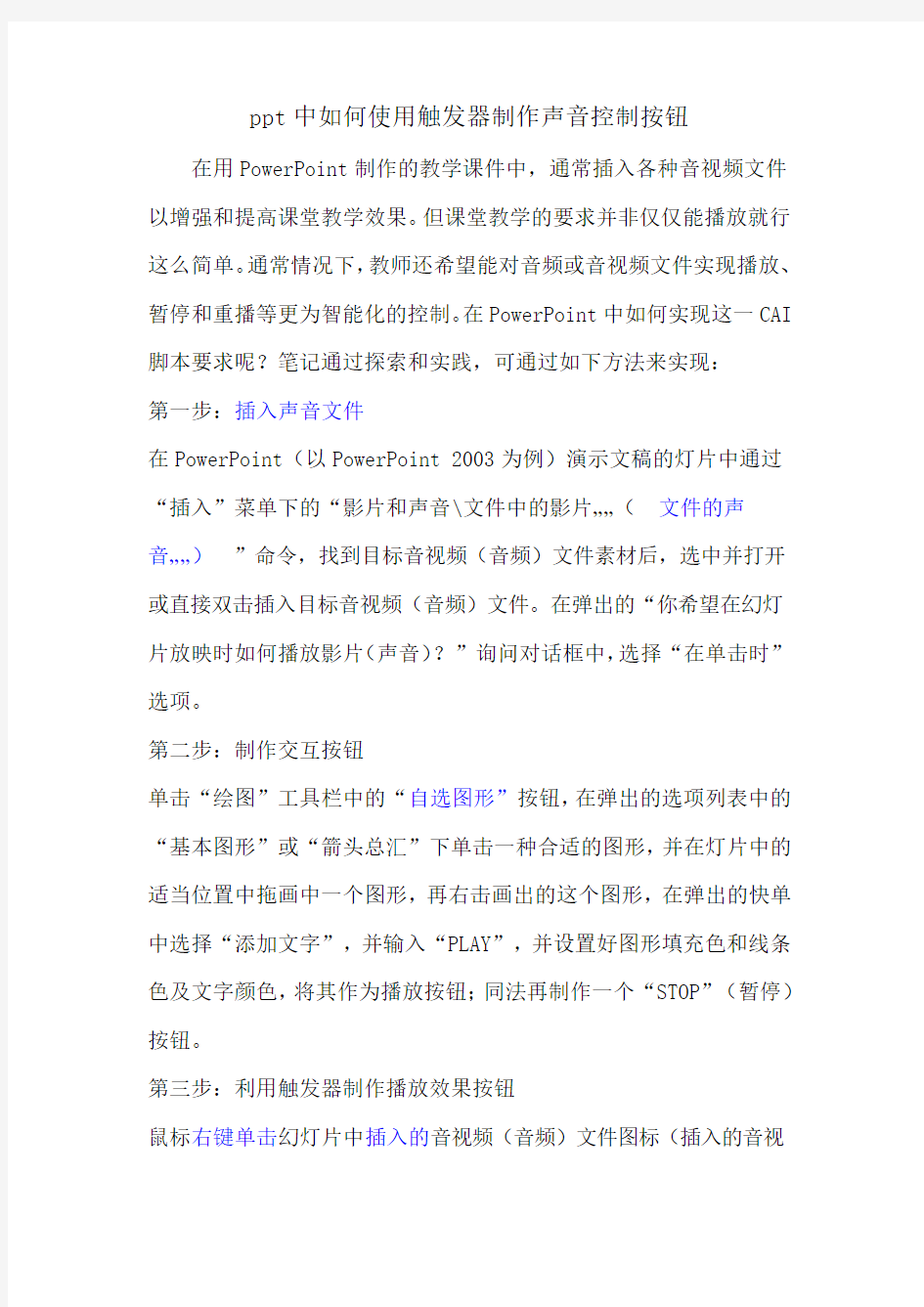
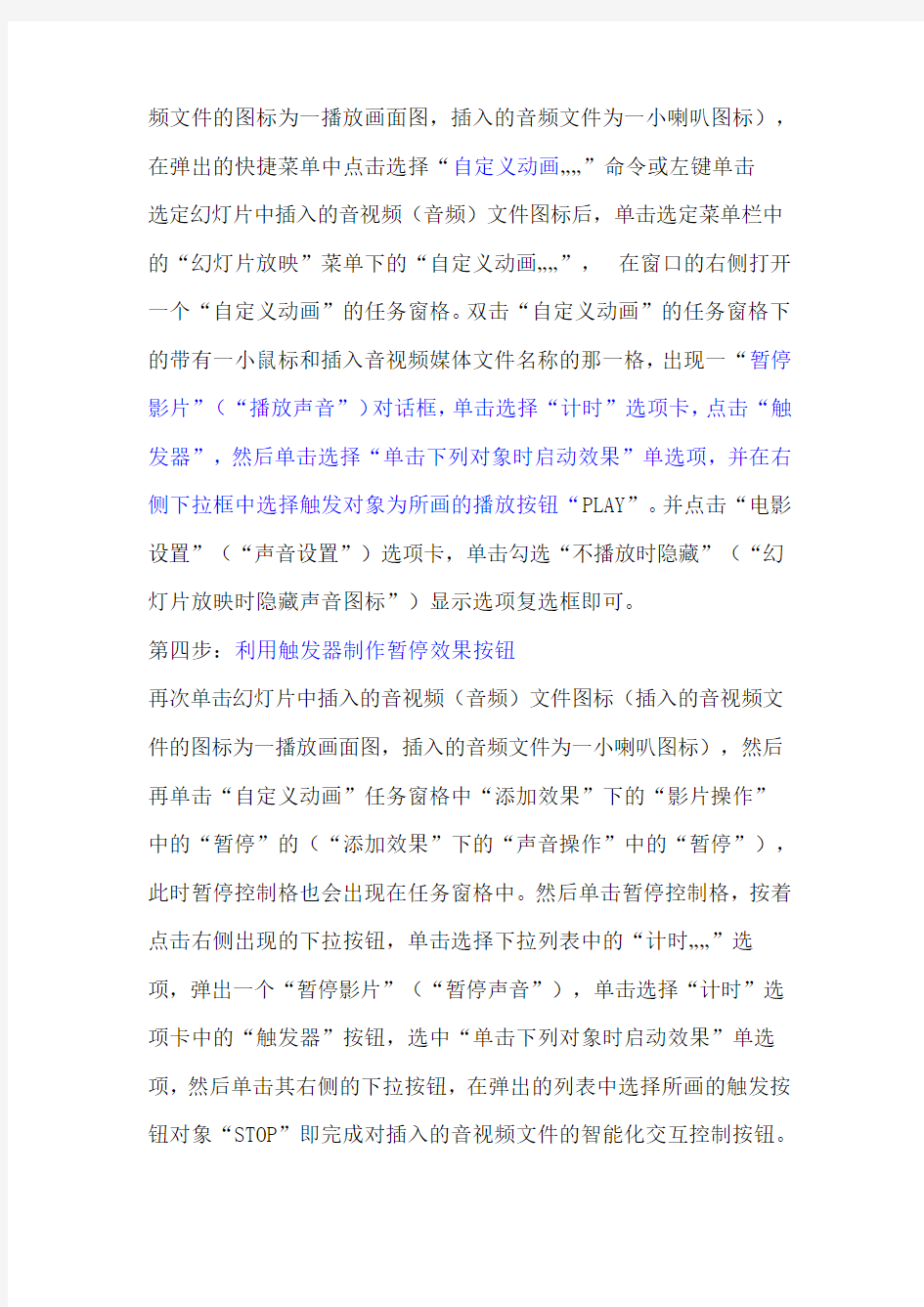
ppt中如何使用触发器制作声音控制按钮在用PowerPoint制作的教学课件中,通常插入各种音视频文件以增强和提高课堂教学效果。但课堂教学的要求并非仅仅能播放就行这么简单。通常情况下,教师还希望能对音频或音视频文件实现播放、暂停和重播等更为智能化的控制。在PowerPoint中如何实现这一CAI 脚本要求呢?笔记通过探索和实践,可通过如下方法来实现:
第一步:插入声音文件
在PowerPoint(以PowerPoint 2003为例)演示文稿的灯片中通过“插入”菜单下的“影片和声音\文件中的影片……(文件的声音……)”命令,找到目标音视频(音频)文件素材后,选中并打开或直接双击插入目标音视频(音频)文件。在弹出的“你希望在幻灯片放映时如何播放影片(声音)?”询问对话框中,选择“在单击时”选项。
第二步:制作交互按钮
单击“绘图”工具栏中的“自选图形”按钮,在弹出的选项列表中的“基本图形”或“箭头总汇”下单击一种合适的图形,并在灯片中的适当位置中拖画中一个图形,再右击画出的这个图形,在弹出的快单中选择“添加文字”,并输入“PLAY”,并设置好图形填充色和线条色及文字颜色,将其作为播放按钮;同法再制作一个“STOP”(暂停)按钮。
第三步:利用触发器制作播放效果按钮
鼠标右键单击幻灯片中插入的音视频(音频)文件图标(插入的音视
频文件的图标为一播放画面图,插入的音频文件为一小喇叭图标),在弹出的快捷菜单中点击选择“自定义动画……”命令或左键单击选定幻灯片中插入的音视频(音频)文件图标后,单击选定菜单栏中的“幻灯片放映”菜单下的“自定义动画……”,在窗口的右侧打开一个“自定义动画”的任务窗格。双击“自定义动画”的任务窗格下的带有一小鼠标和插入音视频媒体文件名称的那一格,出现一“暂停影片”(“播放声音”)对话框,单击选择“计时”选项卡,点击“触发器”,然后单击选择“单击下列对象时启动效果”单选项,并在右侧下拉框中选择触发对象为所画的播放按钮“PLAY”。并点击“电影设置”(“声音设置”)选项卡,单击勾选“不播放时隐藏”(“幻灯片放映时隐藏声音图标”)显示选项复选框即可。
第四步:利用触发器制作暂停效果按钮
再次单击幻灯片中插入的音视频(音频)文件图标(插入的音视频文件的图标为一播放画面图,插入的音频文件为一小喇叭图标),然后再单击“自定义动画”任务窗格中“添加效果”下的“影片操作”中的“暂停”的(“添加效果”下的“声音操作”中的“暂停”),此时暂停控制格也会出现在任务窗格中。然后单击暂停控制格,按着点击右侧出现的下拉按钮,单击选择下拉列表中的“计时……”选项,弹出一个“暂停影片”(“暂停声音”),单击选择“计时”选项卡中的“触发器”按钮,选中“单击下列对象时启动效果”单选项,然后单击其右侧的下拉按钮,在弹出的列表中选择所画的触发按钮对象“STOP”即完成对插入的音视频文件的智能化交互控制按钮。
制作好上述智能化交互控制按钮后,在播放幻片时,点击“PLAY”按钮时,就会播放音视频文件了,单击“STOP”按钮时,则实现暂停功能,再次单“PLAY”或“STOP”按钮时,则继续播放视频文件;若单击视频文件播放画面就会停止播放或重新播放音视频文件。
同时,这两个按钮还可是插入的艺术字,也还可以是插入的GIF动画等,更富动感!
项目二救护车消防车声响报警电路
项目二救护车/消防车声响报警电路 【学习目标】 1.熟悉555定时器中5脚电压控制端的功能和作用 2.了解555定时器用电压控制端调到多谐振荡器的频率实现救护车和消防车的报警 声响。 【项目情景】 声响报警电路在实际生活中的应用越来越广泛,救护车上,消防车上,都有用到,人们通过声音来判别各种信号,比如下图中所示的情况,那么,怎样来设计这么一个声响报警电路呢? 图2-1 【项目准备】 一.元器件配置 表2-1 元器件配置 序号名称数量序号名称数量 1 555定时器 4 8 电阻器 2.7K 1 2 0.5W扬声器 2 9 电阻器150K 2 3 直流稳压电源 1 10 9012PNP二极管 1 4 双踪示波器 1 11 电容器 10uF 2 5 电阻器 100K 1 12 电容器 100uF 2 6 电阻器 10K 4 13 电容器 0.01uF 4 7 电阻器47K 3 14 ICT 8脚插座 4 表2-1
二、元器件简介 1.555定时器 555定时器成本低,性能可靠,只需要外接几个电阻、电容,就可以实现多谐振荡器、单稳态触发器及施密特触发器等脉冲产生与变换电路。它也常作为定时器广泛应用于仪器仪表、家用电器、电子测量及自动控制等方面。它内部包括两个电压比较器,三个等值串联电阻,一个 RS 触发器,一个放电管 T 及功率输出级。它提供两个基准电压VCC /3 和 2VCC /3 。 555 定时器的功能主要由两个比较器决定。两个比较器的输出电压控制 RS 触发器和放电管的状态。在电源与地之间加上电压,当5脚悬空时,则电压比较器 C1 的同相输入端的电压为2VCC /3,C2的反相输入端的电压为VCC/3。若触发输入端TR 的电压小于VCC/3,则比较器C2的输出为0,可使RS触发器置1使输出端 OUT=1。如果阈值输入端TH的电压大于2VCC/3,同时TR端的电压大于VCC/3,则C1的输出为0,C2的输出为1,可将RS触发器置0,使输出为0电平。 它的各个引脚功能如下: 1脚:外接电源负端VSS或接地,一般情况下接地。 8脚:外接电源VCC,双极型时基电路VCC的范围是4.5 ~ 16V,CMOS型时基电路VCC的范围为3 ~ 18V。一般用5V。 3脚:输出端Vo 2脚:低触发端 6脚:TH高触发端 4脚:是直接清零端。当此端接低电平,则时基电路不工作,此时不论TR、TH 处于何电平,时基电路输出为“0”,该端不用时应接高电平。 5脚:VC为控制电压端。若此端外接电压,则可改变内部两个比较器的基准电压,当该端不用时,应将该端串入一只0.01μF电容接地,以防引入干扰。 7脚:放电端。该端与放电管集电极相连,用做定时器时电容的放电。 555定时器的功能表表2-2 清零端高触发端TH 低触发端Q 放电管T 功能 0 ××0 导通直接清零 1 0 1 x 保持上一状态保持上一状态 1 1 0 1 截止置1 1 0 0 1 截止置1 1 1 1 0 导通清零 三、实训注意事项 1.本实训所用555定时器应采用TTL系列电路,也可采用C110S系列7555定时器。 2.对9012的PNP二极竹的管脚不能认错。 【项目实施】 下面以天煌所设计的项目为例做具体分析: 一.项目分析 1.电路原理图
《大自然的声音》教学案例
《大自然的声音》教学案例 《大自然的声音》教学案例 师:人人都渴望生活在有微风的吹拂、有花儿的芬芳、有小溪的流淌、有动物的奔跑的大自然怀抱中,今天我们要学习一篇与大自然声音有关的课文。既然与声音有关,那么我想请同学们把课本放到一边,闭上眼睛…… 师:请大家仔细听老师朗读课文,边听边想课文中都讲到了哪些声音,然后选出一种你最喜欢的声音谈谈你联想到什么,大家说好不好。 生:好! 教师范读课文《大自然的声音》) 师:“大自然有许多美妙的声音。风,是大自然的音乐家,它会在森林里演奏它 的手风琴…..当微风拂过,那声音轻轻柔柔,当狂风吹起,整座森林都激动起来合奏出一首雄壮的乐曲……” 师:轮到你们了,请同学们睁开眼睛,来说说自己最喜欢的大自然的声音是……。 生1:我喜欢雨水的声音。 师:很好,能描述一下你听到的雨水的声音吗? 生1:雨滴敲敲打打,好象打击乐器!、 生2:我也喜欢雨水的声音,他们落在树叶、房顶、窗户上发出滴滴答答、叮叮咚咚各种不同的声音,好像在唱一
首欢快的歌! 师:不错,有的说象打击乐,有的说象欢乐的歌,还有吗? 生3:老师,我喜欢鸟儿的叫声,他们在公园里叽叽喳喳,飞来飞去,他们的声音让沉闷的森林变得热闹非凡。 生4:还有风的声音,微风轻轻柔柔好像呢喃细语,狂风充满力量,好像雄壮的乐曲让整个森林激动无比……. 师:说得真好,看来大家刚才都听得很认真。 片断二:联系生活实际,感受自然的美妙 师:大自然包罗万象、丰富多彩,如果我们现在走进大自然中去,还会听到什么、 美妙的声音呢?请大家展开想象的翅膀,把你听到的声音说一说吧。 生:有雷公公发怒的声音----轰隆轰隆 生:有冰雹打在屋顶上的声音----叮叮当当 生:还有蚊子的声音----嗡嗡翁。(学生们哄堂大笑)师:说的没错,大自然中有各种声音,每种声音都是大自然中的一个音符,每种声音凑在一起都构成了大自然的交响曲。 生:蜜蜂采蜜的声音----嗡嗡嗡,但和蚊子不一样那是一首劳动的歌。 生:夏天,知了在树上唱歌----知了知了。
ppt声音插入六种方法
最近在网上反复看到,如何在ppt 中插入音乐,指定播放音乐,嵌入音乐的问题,由于很多网友不知道如何进行动画效果设置,百度知道回答中需要上图审核时间长,因此分享下列经验。(Microsoft Office PowerPoint 2003为例,07和10版本,在某些操作中会简单提示) 这些经验共有下面四条: PPT 插入声音的类型 插入声音的六种方法 嵌入声音 对声音进行指定播放 一、PPT 插入音乐的类型 PPT 能插入什么类型的音乐?大家也不用特意去记住,一般说来可以常用的音频格式wav 、mp3都可以。实在拿捏不准,见下图操作,就知道你的音乐类型能不能插入ppt 了。 打开ppt 软件——插入——影片和声音——文件中的声音(见下图1) 这时弹出下列对话框,在下面的文件类型框中,可以看到ppt 所有允许插入的声音文件类型了。 ( 见下图2) 图2
注:有的网友会遇到,我明明插入的类型与ppt 符合,但还是不能播放?这种原因是因为制作音频的软件比较多,各自的编码不同,造成ppt 无法解码播放。遇到这种情况,解决办法:用“格式工厂”软件转一下,即使转成相同的类型也行) 二、ppt 插入音乐的四种方法 准备工作:新建一个文件夹,重命名:“我的ppt ” , 并将你要插入的声音文件“声音.wav ”,拷贝到此文件夹中。 第一种:直接插入法 1、打开Microsoft Office PowerPoint 软件——插入——影片和声音——文件中的声音,(见图3) 在弹出的对话框中,点击浏览窗口的下拉三角形,找到“我的ppt ” 中需要插入的声音文件“声音.wav ”,点击“确定”,弹出对话框(见下图4) 说明:“自动”选项按钮——表示插入的声音文件在幻灯片播放时,会自动播放声音;“在单击时”按钮——表示插入的声音文件在幻灯片播放时,需要点击“喇叭”图标,才会播放声音“声音.wav ”。 2、点击“自动”或“在单击时”按钮后,在ppt 视图页面,出现一个“喇叭”图标 图 3
救护车扬声器发声电路
一、设计方案 该电路主要通过两片555 定时器模拟救护车扬声器发声电路,输出周期性变化的高频信号和低频信号,驱动扬声器发出高音低音周期交替的警报声。 将两片555 定时器分别连接成多谐振荡器,其中555(1)的作用是控制高频声音和低 频声音的持续时间,其输出Vo1 是555(2)的控制电压;555(2)的作用是控制高低音的频率,作为压控振荡器将555(1)输出的高低电平转化为频率,驱动扬声器发出响声。 二、技术原理 1.555 定时器器件特性 555 定时器是一种中规模集成电路,外形为双列直插8 脚结构,体积很小,使用起来方便。集成时基电路555 的电源电压范围较宽,可在5~16V 范围内使用(TTL 型,若为CMOS 型的555 芯片,则电压范围可在2~18V 内),电路的输出有缓冲器,因而有较强的带负载能力。双极型时基集成电路最大的灌电流和拉电流都在200mA 左右,因而可直接推动TTL 或 CMOS 电路中的各种电路,包括能直接推动蜂呜器、小型继电器、喇叭和小型电动机等器件。 集成555 定时器有双极性型和CMOS 型两种产品。它们的逻辑功能和外部引线排列完全相同。其主要参数见表1.1. ① V TH 即V i1 ,V TR 即V i2 基于以上对555 定时器参数及性能的分析,认为以555 定时器搭建的电路能够驱动小 功率扬声器发音,选择适当的外部电阻电容等器件与555 定时器配合使用能够使此设计得以 实现。
2.555 定时器内部结构及工作原理
1> 内部结构:输入端接参考电压V T= 12V e。 现做如下规定: C C V Dis TR TH Q 555 Vco (a) 555 的逻辑符号 VCC Dis TH Vco 8765 555 1234 GND TR Vo Rd (b) 555 的引脚排列图2 555 定时器逻辑符号 和引脚 555 定时器的内部电路框图及逻辑符号和管脚排列分别如图 1 和图2 所示。 V i1(TH ):高电平触发端,简称高触发端,又称阈值端,标志为TH。 V i2(TR ):低电平触发端,简称低触发端,标志为TR 。 V CO :控制电压端。 V O :输出端。 Dis:放电端。 Rd :复位端。 555 定时器内含一个由三个阻值相同的电阻R组成的分压网络,产生13 V CC和23 V CC两个 基准电压;两个电压比较器C1、C2;一个由与非门G1、G2 组成的基本RS触发器(低电平触发);放电三极管T 和输出反相缓冲器G3。 Rd是复位端,低电平有效。复位后, 基本RS触发器的Q 端为1(高电平),经反相缓 冲器后,输出为0(低电平)。V CO为控制电压端,在V CO端加入电压,可改变两比较器C1、C2 的参考电压。不加控制电压时,要在V CO和地之间接0.01μ F(电容量标记为103)电容。 放电管T l 的输出端Dis 为集电极开路输出。 2> 工作原理: 分析图1 的电路:在555 定时器的V CC端和地之间加上电压, 当V CO悬空时,比较器C1的同相输入端接参考电压V T = 23 V CC,比较器C2反相输入端接参考电压V T = 13 V CC ; 当V CO接控制电压V e时,比较器C1 的同相输入端接参考电压V T =V e,比较器C2反相
flash按钮如何控制音乐播放,一个播放按钮一个暂停按钮
flash按钮如何控制音乐播放,一个播放按钮一个暂停按钮 如果的flash里面只有一个歌曲的话,不牵涉其他动画的前提下。 可以选择数据流~ 然后在按钮上直接加 on (release) {stop();} on (release) {play();}就行.这样就能控制整个影片和声音的stop 和play 如果有其他的动画,并且控制声音的时候其他动画不受影响就用下面的方法: 步骤1 创建“声音”影片剪辑 将声音文件导入到库中。新建一个影片剪辑,命名为“声音”,ctrl+l打开库,将声音文件拖放在影片剪辑的场景中,在时间轴上添加普通帧至音频结束。在属性面板上设置其【同步】为【数据流】。 步骤2 用一个按钮来控制声音的播放和暂停 回到主场景,从库中拖出“声音”mc,在属性面板上设置其实例名为“mc”。 从公用库中拖出一个按钮,或者自己制作一个。放在场景中。选中按钮,打开动作面板,输入语句如下: on(press){//按下按钮 if (bofang==1) {//如果变量播放等如1执行下面的动作 mc.play();//音乐mc。播放 bofang = 0//赋0给变量bofang } else {//否则执行下面的动作 mc.stop();//音乐mc停止 bofang=1//赋予1给变量bofang 在flash中如何实现同一个按钮第一点击音乐播放,第二次点击音乐停止的效果第一步,把你要音乐都导入到库中,然后右键单击音乐文件->属性->高级->勾选上“为actionscript导出”在标识符里命名,我们假设是命名叫做1mp3,以此类推,你有多少个就改多少个。 第二步,把你的按钮命名(有好多人总是把库的名字与实例名混淆,然后总是说为什么不行...无语,记得是在属性面板那里的实例名),我们把第一个就叫做a_btn吧,第二个叫b_btn,以此类推,你有多少首歌就名多少个。 第三步,呵呵,直接就上代码了。如下: var mySound:Sound=new Sound();
音乐教学案例5篇
音乐教学案例5篇 一年级音乐课《小动物唱歌》教学案例 强娟 教学内容: 1、音乐活动:声音的强弱。 2、歌曲:《小动物唱歌》。 3、歌表演:《小动物唱歌》。 教学目的: 1、学唱歌曲《小动物唱歌》 2、根据学生的生活经验,模仿小动物的声音,在教师的引导下,发现声音有强、弱之分,进一步理解、感受声音的强弱,认识音乐中的力度记号:“f”和“p”,并能正确的运用到歌曲的演唱之中。 3、通过歌表演活动,增强学生的自信心和表演能力。学情分析:
一年级三班共有72名学生,他们大都生性活泼好动、好奇心强。通过上学期的学习,学生对于音准和节奏都有一定的基础,对歌曲的接受能力和表演能力相对上学期而言有一定的提高。从学生整体来讲,相差不明显。要加强学生的表演能力和音乐的感受能力。教学设计: 一、用一组可爱的小动物图片引入教学,利用学生对新鲜事物和 好奇心让他们产生兴趣。 二、歌曲学习。第一段分句教唱。第二段采用听唱法,在听第二 段之前故意用还疑语气提问,激发学生的好胜心,让他们在听录音时 更加用心。歌曲学完后,再次回到图片中,利用图片加深歌曲学习。 三、认识强弱音记号“f”、“p”。用图片引入学习,通过打击 乐器体会强音和弱音的区别。再利用小游戏让学生亲身体会强音和弱音 的发音方法。其次教师讲述“f”、“p”,让学生在课本中找出 记号。
四、歌表演。先让学生一起表演,再让他们上台表演,表演的好 的学生就将他表演的小动物的图片奖励给他,激发他们的表演能力。 教学准备: 多媒体、录音机、图片(小鸡、小鸭、小羊、小猪、小青蛙)教学过程: 一、激情导入 1、复习上次课内容:学生齐唱歌曲《咏鹅》。 2、将课前准备好的图片展示在黑板上。 教师提问:你认识它们吗? 学生回答:认识。 教师分别提问小动物的名字及小动物的叫声。
PPT中插入声音的几种方法
PPT中插入声音的几种方法 (一)将某段音乐作为整个演示文稿的背景音乐 如果用PowerPoint制作电子相册、画册时,人们不仅仅要欣赏精美的画面,还希望听到美妙动听的音乐。我们可以在第一张幻灯片上进行如下操作: 1.准备好一个音乐文件,可以是WAV、MID或MP3文件格式。 2.执行“插入”菜单下的“影片和声音”选项中的“文件中的声音”,插入你选择的声音文件,同时弹出对话框,询问是否在放映幻灯片时自动播放该声音文件,选择“是”。则幻灯片上有一个“喇叭”图标出现。 3.用鼠标右击该“喇叭”图标,在弹出的快捷菜单中选择“自定义动画” 4.在“自定义动画”对话框的“多媒体设置”选项卡中,作如下设置:播放时:选“继续幻灯片放映” 停止播放:选“在xx张幻灯片之后”,具体在第几张幻灯片之后,要视你的相册或画册中的幻灯片张数而定,比如总张数为20,则此处输入“20然后,单击该选项卡上的“其他选项…”按钮,在弹出的对话框中选择“循环播放,直到停止”,然后依次单击“确定”按钮,关闭各对话框。 (二)在用PowerPoint制作课件时加入解说词如果我们希望在播放到某一张幻灯片时,自动播放该张幻灯片的解说词,可以采用如下的方法: 1.首先录制好该张幻灯片的解说词,并保存为声音文件。 2.选择你要加入解说词的幻灯片作为当前操作的幻灯片,执行“幻灯片放映”菜单下的“幻灯片切换”命令。 3.在弹出的“幻灯片切换”对话框中,进行如下操作: 在“声音”的下拉列表中,选择“其它声音…”,在随后出现的“添
加声音”对话框中选择你已录制好的声音文件,单击“确定”,关闭“添加声音”对话框,然后单击“应用”,关闭“幻灯片切换”对话框。如果我们希望演示者自己根据情况决定是否播放声音,可以制作交互按钮来控制声音的播放或停止。这一方法在课件制作中经常使用。 具体的操作步骤如下: 1.首先录制好该张幻灯片的解说词,并保存为声音文件。 2.选择你要加入解说词的幻灯片作为当前操作的幻灯片,在幻灯片上加入两个自定义按钮,并分别在上面加入文字“播放声音”和“停止播放声音”。 3.用鼠标右击“播放声音”按钮,在弹出的快捷菜单中选择“动作设置”命令,随后出现“动作设置”对话框,在“单击鼠标”选项卡上进行如下操作:单击鼠标时的动作:选“无动作”;播放声音:在前面打“√”,在其下拉列表中,选择“其它声音”,在随后出现的“添加声音”对话框中选择你已录制好的声音文件,单击“确定”,关闭“添加声音”对话框,然后单击“确定”,关闭“动作设置”对话框。 4.用鼠标右击“停止播放声音”按钮,在弹出的快捷菜单中选择“动作设置”命令,随后出现“动作设置”对话框,在“单击鼠标”选项卡上进行如下操作: 单击鼠标时的动作:选“无动作”;播放声音:在前面打“√”,在其下拉列表中,选择“停止前一声音”,然后单击“确定”,关闭“动作设置”对话框。 三、将视频嵌入ppt,使ppt转移后不用转移视频文件也能正常播放的步骤: 1、将视频文件用格式转换工具(如格式工厂)转成.swf格式。 2、在PPT中,点视图-工具栏-控件工具箱,把控件工具箱调出来。
声音案例
初中物理教学案例 什么是声音 褚振法 教学目的、任务要求: 1 引导学生探究声音产生的原因和传播的条件。 2 知道声速,初步认识声音的传播形式。 3 探究身边的声现象。 重点突破:声音传播所需要的条件和声音的传播形式。 教具:音叉、小锤。 教学过程:引入:泰坦尼克号中的主题歌曲非常动听,男女主角的最后对白催人泪下,但是假如没有声音,把男女主角的真情对白改为手语,打手势来表达,那感情表达的还能那么准确吗?还能那么催人泪下吗?由此可见,声音对人类有重要的意义,是人类思想与感情交流的基础,并且与我们的生活也有密切关系。自然界也有许多声音,既美妙又神秘。 问:自然界有哪些美妙的声音呢? 答:狮吼、虎啸、鸟鸣、青蛙叫、流水潺潺、呼呼的风声…… 问:那这些美妙的声音究竟是怎样产生的呢? 探究并举例:让全班同学都摸正在发声的音叉然后讨论回答,讨论后再举出其他声音产生的例子。注:让同学自己探究,比如摸自己发声的喉咙……最后看书上的图片并填空。 总结:一切发声的物体都在振动。 引出:声源的定义:正在发声的物体称为声源( sound source )。 过渡:有声源,有物体正在发声,但是有声源你就能听见声音吗?你是怎么听见声音的?钓鱼的时候大声说话会把鱼吓跑,为什么? 学生发言:声源振动发出声音,在空气中传播,传到人耳中,反映到人脑中我们就听见了声音。鱼之所以会被吓跑,是因为声音由空气中传入水中把鱼吓跑了。 提示引导:声音是怎么传播的呢?以什么形式传播的呢?大家看课本 31 页后讨论。 学生讨论后小组代表发言:声源振动,引起空气振动,最后传到人耳。由于空气振动形成疏密相间的声波,就像水波波纹一样有高有低。 结论:声音以声波形式传播。注:半数以上学生能说出此过程。 总结:声音以声波的形式传播。实验探究声音可以在空气中传播,还可以在哪些物质中传播呢?有什么例子可以证明呢?请同学们讨论后举例回答。
最新整理怎么在ppt插入声音自己说的话
怎么在p p t插入声音自己说的话 图文结合的p p t让更具体表达事物,声情并茂的p p t 则更加生动,突显活力了!以下是学习啦小编为您带来 的关于P o w e r P o i n t插入声音文件方法,希望对您有所帮助。 P o w e r P o i n t插入声音文件方法 ①准备好声音文件(*.m i d、*.w a v等格式)。 ②选中需要插入声音文件的幻灯片,执行插入影片和声音文件中的声音命令,打开插入声音对话框,定位到上述声音文件所在的文件夹,选中相应的声音文件,确定返回。 ③此时,系统会弹出如图G所示的提示框,根据需要单击其中相应的按钮,即可将声音文件插入到幻灯片中(幻灯片中显示出一个小喇叭符号)。 [小技巧]如果想让上述插入的声音文件在多张幻灯片中连续播放,可以这样设置:在第一张幻灯片中插入声音文件,选中小喇叭符号,在自定义动画任务窗格中,双击相应的声音文件对象,打开播放声音对话框(如图H),选中停止播放下面的在X幻灯片选项,并根据需要设置好其中的X值,确定返回即可。
①在电脑上安装并设置好麦克风。 ②启动P o w e r P o i n t,打开相应的演示文稿。 ③执行幻灯片放映录制旁白命令,打开录制旁白对话框(如图I)。 ④选中链接旁白选项,并通过浏览按钮设置好旁白文件的保存文件夹。同时根据需要设置好其他选项。 ⑤单击确定按钮,进入幻灯片放映状态,一边播放演示文稿,一边对着麦克风朗读旁白。 ⑥播放结束后,系统会弹出如图J所示的提示框,根据需要单击其中的相应按钮。 [小技巧]:如果某张幻灯片不需要旁白,可以选中相应的幻灯片,将其中的小喇叭符号删除即可。
模拟,消防,警车,救护车声音报警装置 课程设计
课程设计说明书(2012 /2013学年第2学期) 课程名称:电子技术课程设计 题目:模拟,消防,警车,救护车声音报警装置 专业班级: 学生姓名: 学号: 指导教师: 设计周数:2 设计成绩: 2013年7月5日 目录
第一章电路设计方案及选定 (3) 1.1 设计任务及要求 (3) 1.2 设计方案的选定 (6) 第二章555定时器,cd4017,cd4066芯片 (8) 2.1计时器的特点及原理 (8) 2.1.1计时器的原理 (8) 2.2.1计时器的特点 (9) 2.2由555定时器组成的多谐振荡器 (10) 2.3 cd4017,cd4066芯片 (12) 第三章电路的设计与调试 (14) 3.1电路的设计 (14) 3.2电路的制作 (15) 3.3电路的修正 (16) 3.4原理图,pcb图 (17) 心得与体会 (19) 主要参考文献 (20)
第一章电路设计方案及选定 1.1 设计任务及要求 本课程要求设计一个报警器。设计要求用555时基电路施密特的多谐振荡器,使电路通过一个小型扬声器可以发出三种不同频率的“滴、嘟、滴、嘟……”的声响,与救护车的笛音,警车,消防车相似而发出报警信号。 实训目的: 1、掌握555,cd4066,cd4017构成电路的实际应用。通过双音报警器熟悉用555构成 多谐振荡电路。 2、熟悉555时基电路控制端的功能和作用。 3、了解用电压调制频率的方法。 4、了解电路板其制作流程,熟悉焊接工艺 1.2 设计方案的比较和选定 1.2.1 设计方案的比较 该方案可以有多种设计思路与可行性方案。 例如与非门组成的双音报警器、电路光控报警电路、由两个555集成块组成的双音报警器等。 第一种方案: 图示A 是用TTL 与非门组成的报警线路。它是由三个振荡器组成的,各有不同的振荡频率。图中的晶体三极管和1f 、4f 和4R 、2C 组成的约1000Hz 的频率振荡;3f 、4f 和3C 、 5R 组成频率约200Hz 的振荡。三种不同的频率进过调制后,输出端加一级驱动,即可由扬 声器发出双音。用作报警时,5V 电源处需输入相应的电位;如作门铃应用时,只要中间加一只按钮开关即可。
键盘控制音量
巧用键盘快捷控制音量大小 2011-03-01 信息来源:电脑基础知识 视力保护色:【大中小】【打印本页】【关闭窗口】很多品牌机的键盘上,都有音量控键按钮。可是很多用户的电脑是自己组装的,控制音量只能直接钮动音箱音量开关,或者使用鼠标打开音量控制列进行拖动。那么我们能不能像品牌机那样,使用键盘来控制音量呢?当然能! 一、播放器中音量控制 对于常见的播放器中,就已经默认允许使用快捷键控制音量的变化。例如Windows Med ia Player中按F9可以使音量降低,按F10可以增大音量;在Winamp中按“Ctrl+Alt+↓”可以降低音量,按“Ctrl+Alt+↑”可以增大音量;在MPC中,可以分别用“Win+↓(↓)”来使音量变小或增大;在超级解放中音量控制则要以使用“Ctrl+‘-’(‘+’)”来调整。 二、工具辅助 在其它场合下要改变音量的大小,可以借助Hotkeycontrol XP来完成。下载安装该软件后,我们就可以按下“Ctrl+‘-’”来降低音量,按下“Ctrl+‘+’”可以增大音量,并且在调整的时候,屏幕下方还会显示音量进度条,便于观察控制音量的大小。 三、自定义控制 我们还可以通过修改注册表,让键盘上一些使用频率不高的键来充当音量控制按键。 打开记事本,在其中输入如下内容: Windows Registry Editor Version 5.00 [HKEY_LOCAL_MACHINESYSTEMCurrentControlsetControlKeyboardLayout] “Scancode Map”=hex:00,00,00,00,00,00,00,00,04,00,00,00,20,e0,46,00,30,e0, 5f,e0,2e,e0,63,e0,00,00,00,00 将该文件保存为REG格式,然后双击该文件将其导入到注册表。重新启动电脑,我们就可以使用键盘上的WakeUP键降低音量、用Sleep提升音量,用ScrollLock关闭声音(静音)了。
小学科学教学案例《声音是怎样产生的》
探究科学体验乐趣 -----------《声音是怎样产生的》案例 【主题】 在科学教学中不断地提出问题,培养学生自主探究科学问题的各方面能力,体验其中的乐趣,促进更有效地学习自然规律,掌握科学知识。 【案例背景】 《义务教育小学科学新课程标准》指出应尽可能地向学生提供充分的科学探究的机会,使他们像科学家那样在进行科学探究的过程中,体验到学习科学的乐趣和魅力,一方面能增强学生科学探究的能力,另一方面能帮助学生更加有效和深刻地获取和掌握科学知识。 小学科学作为一门承担科学启蒙任务的基础课程。它强调了体验、增长、获取、尊重和善于等一系列科学学习的过程、方法和素养,让学生真正做到学科学、爱科学,用科学。 《声音是怎样产生的》是四年级科学中一节探究型的课程。“声音”本身就是一个对学生而言比较抽象的物体,而在这节课中,通过实验和观察认识声音是由物体振动产生的,不仅能培养学生的实验观察能力,并且通过几个小实验体会乐趣,把抽象化为具体,有效地掌握课程内容。 【案例片断】 片段一 师:“同学们,讲台桌上有鼓、锣、橡皮筋、钢尺,请问你们有什么办法使它们发出声音?” 生:各抒己见,运用各种方法使这几样物体发出声音。 …… 师:“说的好,我们发现拉长橡皮筋不会发出声音,拨动它会发出声音;按压尺子不会发出声音,放在桌边弹动它会发出声音;按压鼓不会发出声音,可是敲打它会发出声音。这是为什么呢?仔细观察一下在发声的物体都有什么变化呢?” 生:“我发现拨动橡皮筋的时候发出声音的时候,橡皮筋在左右晃动,而拉长它时没有在动。” 生:“我发现拨动钢尺的时候发出声音的时候,钢尺在上下摆动,而按压它时没有在动。” ……
PowerPoint中三种插入声音的技巧
PowerPoint中三种插入声音的技巧 声音可以使课件具有更出色的表现力,如果在课件中对声音进行一定的处理,效果会更好。例如: 1.几个声音在同一张幻灯片中等待播放 这项操作适用于教师随课堂变化而选择播放的内容。例如,制作了一道判断题,如果学生答对了就播放提示对的音乐,如果答错了就播放提示错的音乐,而且还可以重复。实现声音的具体操作步骤: (1)在该张幻灯片中,单击主菜单“插入/影片中的声音/文件中的声音(或剪辑库中的声音等)”,选择一声音,在弹出的对话框“是否需要在幻灯片放映时自动播放声音”中选择“否”,在幻灯片上显示一喇叭图标。 (2)重复第(1)步操作,将其余的声音分别插入即可。 在播放时要记住每个喇叭所对应的声音,可以用备注记下。 2.播放声音的指定部分 这项操作适用于只需要播放声音文件的某一部分,而不是全部。例如,重复播放课文朗读里最精彩的几个段落。具体的操作步骤是: (1)选择菜单“插入/对象”,选择“新建”,在对象类型中选择“媒体剪辑”,确定后进入媒体编辑窗口。 (2)单击菜单“插入剪辑”,在它的子菜单里有三种声音类型可供选择:CD音频、MIDI音序器和声音(WAV),根据声音文件类型选择相应菜单。 (3)选择声音文件后,主菜单下的声音控制器为可用,将指针移至要截取声音的起点,单击控制器上的“开始选择”,然后将指针移至声音的结束处,单击控制器上的“结束选择”。完成后,单击该声音图标以外的任意地方,便可返回到幻灯片编辑状态。 (4)单击“幻灯片放映”,当单击声音图标时便会播放需要的那段声音。 3.交互控制声音播放 (1)在版面上插入“声音播放”和“结束播放”两按钮(图片、艺术字、
模拟救护车声响电路之欧阳光明创编
设计报告 欧阳光明(2021.03.07)课题名称: 模拟救护车声响电路 学院: 专业班级:电子信息工程072班 学号: 学生: 指导教师: 教务处 2010年12月30日
1.2、555定时器的电路结构和逻辑功能1.2.1、电路结构和逻辑功能 图1 555定时器的内部电路结构和引脚图 图1为555时基电路的电路结构和8脚双列直插式的引脚图,由图可知555电路由电阻分压器、电压比较器、基本RS触发器、放电管和输出缓冲器5个部分组成。它的各个引脚功能如下: 1脚:GND(或Vss)外接电源负端VSS或接地,一般情况下接地。 8脚:VCC(或VDD)外接电源VCC,双极型时基电路VCC的范围是4.5~16V,CMOS 型时基电路VCC的范围为3~18V。一般用5V。 3脚:OUT(或Vo)输出端。 2脚:TR低触发端。 6脚:TH高触发端。 4脚:R是直接清零端。当R端接低电平,则时基电路不工作,此时不论TR、TH处于何电平,时基电路输出为“0”,该端不用时应接高电平。 5脚:CO(或VC)为控制电压端。若此端外接电压,则可改变内部两个比较器的基准电压,当该端不用时,应将该端串入一只0.01μF电容接地,以防引入干扰。 7脚:D放电端。该端与放电管集电极相连,用做定时器时电容的放电。电阻分压器由三个5kΩ的等值电阻串联而成。电阻分压器为比较器C1、C2提供参考电压,比较器C1的参考电压为2/3Vcc,加在同相输入端,比较器C2的参考电压为1/3Vcc,加在反相输入端。比较器由两个结构相同的集成运放C1、C2组成。高电平触发信号加在C1的反相输入端,与同相输入端的参考电压比较后,其结果作为基本RS触发器R端的输入信号;低电平触发信号加在C2的同相输入端,与反相输入端的参考电压比较后,其结果作为基本RS触发器S 端的输入信号。基本RS触发器的输出状态受比较器C1、C2的输出端控制。 在1脚接地,5脚未外接电压,两个比较器C1、C2基准电压分别为2/3Vcc,1/3Vcc的情况下,555时基电路的功能表如表1示。
向按钮添加声音
向按钮添加声音 可以将声音和一个按钮元件的不同状态关联起来。因为声音和元件存储在一起,它们可以用于元件的所有实例。 向按钮添加声音: 1.在"库"面板中选择按钮。 2.从面板右上角的选项菜单中选择"编辑"。 3.在按钮的时间轴上,添加一个声音层。 4.在声音层中,创建一个常规或空白的关键帧,以对应要添加声音的按钮状 态。 例如,要添加一段单击按钮时播放的声音,可以在标签为"Down"的帧中创建关键帧。 5.单击已创建的关键帧。 6.选择"窗口">"属性"。 7.从"属性"检查器的"声音"弹出菜单中选择一个声音文件。 8.从"同步"弹出菜单中选择"事件"。 要将不同的声音和按钮的每个关键帧关联在一起,请创建一个空白的关键帧,然后给每个关键帧添加其它声音文件。也可以使用同一个声音文件,然后为按钮的每一个关键帧应用不同的声音效果。有关详细信息,请参阅使用声音编辑控件。 通过声音对象使用声音 可以使用 ActionScript 中的 Sound 对象将声音添加到文档中并在文档中控制声音对象。控制声音包括在播放声音时调整音量或左右平衡声道。有关详细信息,请参阅"学习 Flash 中的 ActionScript 2.0"中的创建声音控件。 要在"声音"动作中使用声音,请在"链接属性"对话框中给声音分配一个标识字符串。 给声音分配标识字符串: 1.在"库"面板中选择声音。 2.执行以下操作之一: o从面板右上角的选项菜单中选择"链接"。 o右击 (Windows) 或按住 Control 键单击 (Macintosh)"库"面板中的声音名称,然后从上下文菜单中选择"链接"。 3.在"链接属性"对话框中的"链接"下面,选择"为 ActionScript 导出"。
救护车扬声器发音电路
目录 一、实习题目 1.实习意义 2.实习目标 二、实习目的 三、实验原理 1.设计方案 2.技术原理 (1)555定时器器件特性 (2)555定时器内部结构及工作原理 1)内部结构 2)555定时器工作原理 (3)555定时器接成多谐振荡器 1)连接方法 2)多谐振荡形成机理 3)相关公式推导 四、方案实施 1.电路图设计及器件参数选择 (1)电路概述 (2)扬声器高低音发声机理 (3)电路元件选取及仿真 五、结果分析
1.实验原理图 2.实验PCB图 六、总结心得
一、实验题目 救护车扬声器发音电路 1、实习意义 经过一学期的学习,我们已掌握了一些简单的电路的特性以及元器件的作用,但我们对生活中已经应用了许久的电路依然陌生,比如简单的喇叭、闹钟、信号灯等。我们在学习中刚刚接触到一些皮毛知识,而把这些知识运用到炉火纯青的地步是有一些难度的,所以我们以模拟救护车发音电路为题设计电路,可以提高我们对555芯片的认识,可以巩固我们所学的相关理论知识,实践所掌握的电子制作技能,完成一个实际的电子产品,进一步提高分析问题、解决问题的能力。 2、实习目标 在电子技术课中我们学到了许多有关电子技术方面的知识,其中我们学到了555芯片的原理与功能,那些只是书本上的理论知识,我们没有将这些所学的知识应用到实践中去,不能说明我们对555芯片已经熟知,所以通过此次的设计我们要对555芯片的内部结构及其级联等方面的应用有更深层次的了解。比如应用一个555芯片可以带动扬声器发出声响,但这种声响声音单一,发音效果不太好听。此次课程设计不仅为了提高我们对555芯片的认识,也是为了拓宽我们的知识面,提高综合素质。
声音的产生与传播 教学案例分析
声音的产生与传播教学案例分析 下面是《声音的产生与传播》这节课中的两个教学片段。 教学片段一:声音是怎样产生的?老师:请同学们将大拇指和食指放在喉头上,说:请自觉遵守课堂纪律!你有什么感觉?学生答:有振动感觉。老师继续引导学生观察鼓面上小纸屑的振动,发现鼓面振动时,纸屑在鼓面上跳舞。由此归纳,声音是由物体振动产生的。老师问:我们还能做哪些实验来验证这个结果?学生思考,学生答:手指弹动琴弦会发声,琴弦在振动;冬天的电线,狂风吹过会发出呼呼的声音,电线在振动(老师:很好!你能想到这一点,真棒!观察仔细!老师为你骄傲。)&&。老师:老师还补充几个实验,发声的音叉激起水花;二胡拉动发声。但老师再做一个实验,你们看这是怎么回事。老师用手触击正在发声的鼓面,鼓声立即停止,这说明了什么?通过实验进一步证明,声音是由于振动产生的,振动停止,声音随之停止! 教学片段二:声音是怎么传到我们耳朵的呢?用声音传播演示仪演示声音的传播。演示:(1)声音能在空气中传播;(2)声音能在水中传播。关于固体传声,请同学们自己动手做实验。动手实验:同位同学,一位敲击桌面,另一位将耳朵贴在桌面上听声音。在做这个实验时,调皮的学生热情高,他们忙于热闹,使劲敲击桌面。但动手实验起到了调动差生主动参与课堂的积极性,说明物理教学,需要尽可能地创造物理教学情景,面向全体学生。做此实验值得注意:抑制学生情绪,保持教室安静,不能误把空气传来的声音,当作桌面传来的声音。实验需要在教师的主导下,实现学生自主探究。接着老师拿一个事先做好的土电话,(两个一次性纸杯和一根棉线制成的土电话),介绍土电话的使用,老师问:谁想上来试一试?。学生个个跃跃欲试,课堂效果不难预测。就此鼓励学生自制土电话。在真空不能传播声音的教学中!一般情况下,老师是在实验的基础上,引导学生推理这个结论(我也是这样做的)。由此联想,太空中宇航员在舱外的对话途径:利用电子通信设备;用亚语;写字对话等。舱内有空气,宇航员可以直接对话。 通过对这两个片段的分析,有以下几点: 一、把情感教育、行为教育、纪律教育与物理课堂教学结合起来。如:感觉声带振动,请他们说:请自觉遵守课堂纪律!之类的话。 二、声音是由鼓面的振动产生的,用手按住振动的鼓面,声音立即停止,进一步证明声音是由鼓面的振动产生的。培养了学生思维的全面性和逆向思维的能力。 三、物理教学要巧用身边的器具、生活中的器材,利用坛坛罐罐做实验,一来实验器材学生能找到、有亲近感,做物理实验不难;二来物理实验就在身边,可以在玩中学,学中玩,学生兴趣高。这不仅符合新课改思想,也符合学生的年龄特点和兴趣爱好。三来使学生把物理和生活有机、自然联系起来了,拉近了物理与生活、物理与学生的距离。
实验(七) 救护车双音报警器的设计
实验(七) 救护车双音报警器的设计 一、 实验目的: 1、 通过双音报警其熟悉555时基电路构成的多谐振荡器。 2、 熟悉555时基电路控制端的功能和作用。 3、 进一步掌握设计,焊接的基本思路,方法。 二、 实验仪器 1、数字电路实验箱 小功率电动式扬声器 2、焊接器材: NE555 2个; Ωk 10电阻 3个;Ωk 100电阻 1个; Ωk 150电阻 1个;F μ10电容 1个;F μ01.0电容 2个;F μ100电容 1个。 三、 实验内容 k R 101k R 1002C 101() V V V CC 12/5++ 由两个555集成块组成的双音报警器。其IC 1的5脚为控制端,片内接比较器的反向输入端,电位为CC V 3 2 。一般555组成自激多谐振荡器时,将5脚通过一个小电容(0.010.1F μ-)接地,以防止外界干扰对阈值电压的影响,当需要把它变成可控多谐振荡器时,可以在电路的5脚外加一个控制电压,这个电压将改变芯片内比较电平,从而改变振荡频率,当控制电压升高(降低)时,
振荡频率降低(升高),这就是控制电压对振荡信号频率的调制。利用这种调制方法,可组成双音报警器。IC1输出的方波信号,通过R5控制IC2的5脚电平。 IC1输出高电平时,IC2的振荡频率低;IC1输出低电平时,IC2振荡频率高,所以IC2的振荡频率被IC1输出电压调制为两种音频频率,是扬声器发出“滴,嘟,滴,嘟”的双音声响,与救护车鸣笛声相似,波形如图。 四、组装和调试 按图组装电路,试听音响效果,听电路发出的声音是否接近生活实际中救护车的呼叫声,若电路不能正常工作,可取下电阻R5,接通电源,用示波器或扬声器来判断故障处在哪一级,也可去掉C4,试听音响效果。
单片机按键控制蜂鸣器发声程序
#include Count = 0; // 中断计数器清 0 Addr = i *3; while(1) { Temp1 = SONG[Addr++]; if (Temp1 == 0xFF) //休止符 { TR0 = 0; Delay_xMs(100); } else if (Temp1 == 0x00) //歌曲结束符 { return; } else { Temp2 = SONG[Addr++]; TR0 = 1; while(1) { Speak = ~Speak; Delay_xMs(Temp1); if(Temp2 == Count) { Count = 0; break; } } } } }void keyscan (void)// 按键切换声音函数{ if(key1==0) { delay(10); if(key1==0) { Powerpoint中如何插入声音、视频、flash动画 杨德生 Powerpoint演示中进行连续播放背景音乐的设置方法 如果我们的Powerpoint演示中需要连续播放背景音乐,该怎么办呢? 先把全部幻灯片做好,在需要插入声音的幻灯片中,单击“插入/影片和声音/文件中的声音”,选择所需的声音文件,在出现“是否需要在幻灯片放映时自动播放声音?”的对话框中选择“是”。 选择声音图标,再单击“幻灯片放映/自定义动画”,在幻灯片右侧出现“自定义动画”窗格,窗格下方列出了该幻灯片中的全部对象,选择刚插入的声音对象,在右键菜单中选择“效果选项…”,出现“播放声音”对话框,在“停止播放”选项中选择第三个选项,然后在方框内填入需要停止声音的幻灯片的序号,单击“确定”。 这样指定的声音文件就可以在几张幻灯片中连续播放了。 在PPT中实现Flash播放控制 PowerPoint中插入Flash动画可以采用控件来实现,不过,如果插入的Flash动画本身不包括控制按钮,而你又想控制动画暂停或继续播放,该怎么实现呢? 首先确保系统中已经安装了Shockwave Flash Object插件(只要IE中可以播放Flash动画就表明已经安装)。 启动PowerPoint 2002/2003,用控件工具将需要插入的Flash动画插入进来。 在控件工具箱中将命令按钮拖动两个到幻灯片中,其名称分别为CommandButton1和CommandButton2,分别用右键点击它们,在属性窗口中将Caption改为“暂停”、“播放”。 双击“暂停”按钮,在代码窗口中输入”Slide1.shockwaveFlash1.Stop”,保存后双击“播放”按钮,在代码窗口中输入“Slide1.shockwaveFlash1.Play”。 关闭代码编写返回幻灯片中,播放幻灯片,检查一下,按钮是不是起作用了? 在PowerPoint中播放多种音视频文件 在PowerPoint中往往通过“插入→影片和声音→文件中的影片(或文件中的声音)”来播放音频视频文件,这种方法不方便对音视频进行控制。现在介绍一种利用Media Player控件控制音视频播放的方法。步骤如下 1、在PowerPoint中插入Media Player控件,具体方法: ①打开视图→工具栏→控件工具箱 ②选择控件“Windows Media Player” ③然后用“+”字形在PowerPoint页面上画出一个矩形,即嵌入一个Media Player播放器。 ④双击该播放器,或在拖画的区域内按鼠标右键→在弹出的快捷菜单中选“属性”,出现控件属性窗口。 2、控件属性窗口中,在URL里面输入音视频文件名(包括扩展名)的地址,比如G:\AA.mpg(建议使用相对路径),或点击“自定义”栏后的小按钮出现下图所示,输入或选取要播放的文件,若取消“自动启动”选项,则按播放按钮才开始播放。 3、幻灯片放映,看看是不是已经可以播放了。 注意:Powerpoint中如何插入声音(0)
